Heb je ooit geprobeerd een video te downloaden van een website op internet, om erachter te komen dat dit niet mogelijk is? Je zou alleen willen dat er een downloadknop was om je favoriete video's voor later te downloaden. Helaas is dat bij de meeste websites voor het delen van video's niet mogelijk vanwege auteursrechten of soms omdat er niet veel mensen zijn die de video's willen downloaden.
Het kan voor velen een teleurstelling zijn, maar er zijn tools en trucs waarmee je video's van bijna elke website kunt downloaden en opslaan, zelfs zonder de downloadoptie. Het kan een video zijn van YouTube of een andere vergelijkbare bron. Bovendien kun je ook een film downloaden en bekijken en opslaan om deze later te kunnen bekijken.
Dit wordt gedaan door de insluit-/broncode van de video te kopiëren en deze in een online conversietool te plakken die de code omzet in een downloadbaar bestand. Er zijn een paar hulpmiddelen en trucs waarmee u een video kunt downloaden van elke website op uw Widows 11-pc. Dus, hier leest u hoe u gratis video's online kunt downloaden en kunt genieten van het kijken.
Een video downloaden met een downloadtool
In de tijd van tools en apps zijn er tal van van dergelijke video-downloader-tools online beschikbaar waarmee je een video kunt downloaden van YouTube, Facebook, Twitter, Tumblr, enz. Veel tools zijn gratis te gebruiken zoals Vangbuis, Itubego, Snapdownloader en meer. Hoewel deze allemaal volledig gratis zijn, kun je op de Catch Tube-website video's downloaden van verschillende videosites zoals YouTube, Dailymotion, Facebook, Instagram en meer van dergelijke bekende platformen.
Voor alle video-downloadertools hoeft u alleen maar de url van de video te kopiëren, deze in het zoekveld te plakken en op Enter te drukken en de download begint. Eenmaal gedownload, kunt u eenvoudig opslaan op de gewenste locatie voor gemakkelijke toegang.
Enkele van de andere bekende namen in de categorie video-downloadertools zijn: ClipGrab, Video Grabber, Tubemate, Videoder en meer.
Hoe u uw browser kunt hacken om een video te downloaden
Webpagina's bestaan uit codes die niet zichtbaar zijn tenzij je ernaar zoekt, en dat is ook het geval met de video's. De video's die je streamt, zijn allemaal afkomstig van een bron en hebben dus een unieke broncode. Nu er een hulpprogramma voor het downloaden van video's is, kunnen ze niet allemaal worden gedownload met behulp van hun URL's. Daarom zou je in dergelijke gevallen naar de bronlink van die video's moeten zoeken via hun broncode en als je ze hebt verkregen, kun je misschien gewoon de downloadlink extraheren.
Een voorbeeld is het YouTube-platform waarmee je deze hack kunt proberen. YouTube is ongetwijfeld een van de meest populaire videosites die de meeste aanvragen voor het downloaden van video's ontvangt. Hoewel er veel betaalde tools zijn die u kunnen helpen de gewenste video van het platform te extraheren, kunt u deze video's volledig gratis downloaden door uw browser te hacken. Het beste van alles is dat deze hack je kan helpen een complete afspeellijst van YouTube te downloaden.
Voor deze methode moet je een verzoek via de desktopbrowser naar de YouTube-video sturen, net zoals op een mobiel apparaat. Dit komt omdat de desktopbrowser anders werkt tijdens het laden van een YouTube-video in vergelijking met een mobiel apparaat en daarom zou uw desktopbrowser op dit moment als uw mobiele browser moeten werken. Terwijl de desktopbrowser de YouTube-pagina opent, zou deze een unieke downloadlink moeten onthullen. Dit kan echter alleen gebeuren als u de broncode van die pagina zichtbaar maakt. Volg de onderstaande instructies, hack je desktopbrowser en download de video:
Stap 1: Launch Firefox, typ over: configuratie in de adresbalk en druk op Binnenkomen.
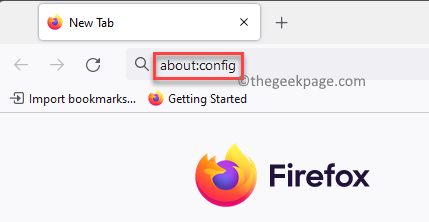
Stap 2: Vervolgens ziet u een waarschuwingsbericht - Ga voorzichtig verder.
Klik op Accepteer het risico en ga door.
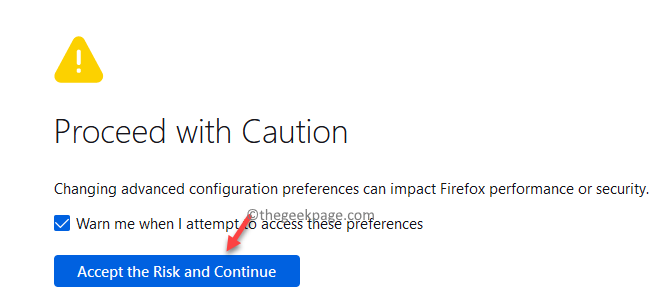
Stap 3: In de Geavanceerde voorkeuren pagina, typ algemene.useragent.override in de adresbalk.
Selecteer in de resultaten Snaar en klik vervolgens op het plusteken (+) ernaast.
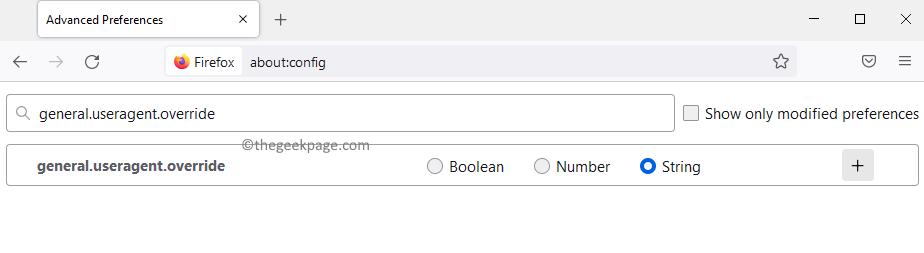
Stap 4: Voeg vervolgens de onderstaande code toe in hetzelfde dialoogvenster:
Mozilla/5.0 (iPhone; CPU iPhone OS 8_3 zoals Mac OS X) AppleWebKit/600.1.4 (KHTML, zoals Gecko) FxiOS/1.0 Mobile/12F69 Safari/600.1.4
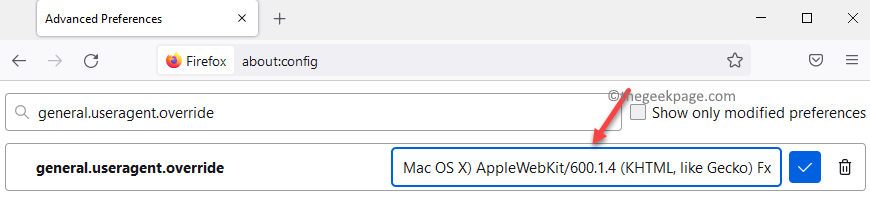
Stap 5: Open nu een nieuw tabblad en blader naar de YouTube video die u wilt downloaden.
Stap 6: Klik om de video af te spelen en laat hem nog een paar seconden spelen.
Als een advertentie begint te spelen, laat het dan voorbij zijn.
Stap 7: Zodra de advertentie voorbij is, klikt u met de rechtermuisknop op de video en selecteert u Inspecteren.
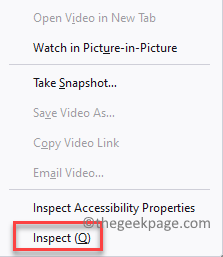
Stap 8: Nu, in het venster dat onder de video wordt geopend, onder de Inspecteur tabblad, zoek naar
Herhaal dezelfde actie voor
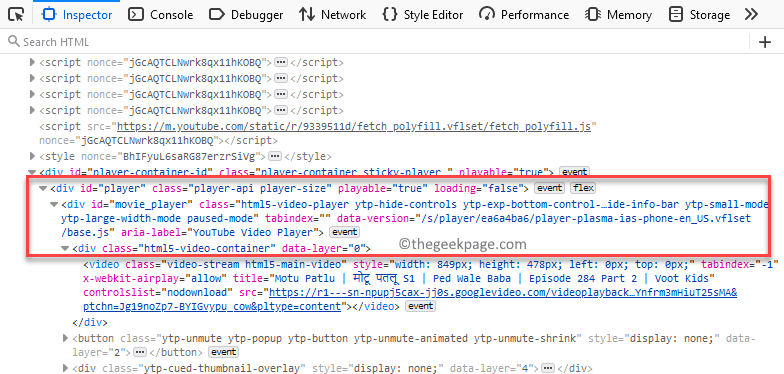
Stap 9: Direct onder de
Dubbelklik op de url om het volledige adres te zien.
Klik er nu met de rechtermuisknop op en selecteer Kopiëren.
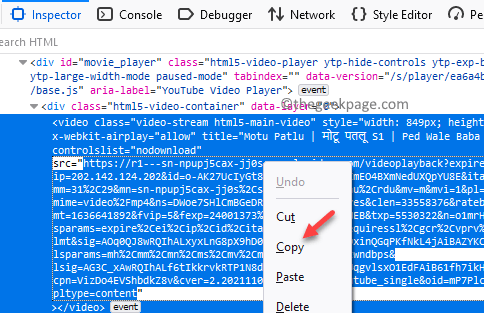
Stap 10: Open vervolgens opnieuw een nieuw tabblad in dezelfde Mozilla Firefox of een andere browser, plak de url je hebt gekopieerd in de bovenstaande stap in de adresbalk en druk op Binnenkomen.
Stap 11: Klik nu met de rechtermuisknop op de video en selecteer Video opslaan als.
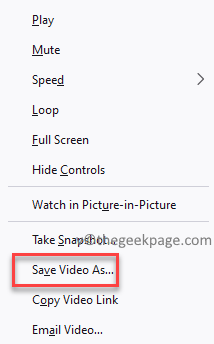
Stap 12: Download nu de videoplayback.mp4 programma en sla het op uw bureaublad of op de gewenste locatie op. Hiermee kunt u de YouTube-video opslaan.
Je kunt het ook hernoemen voor het geval dat.
Stap 13: Ga nu terug naar het tabblad waar u de nieuwe tekenreeks hebt gemaakt (instelling user-agent), navigeer naar het prullenbakpictogram aan de rechterkant om de tekenreeks te verwijderen.
Dit zal je helpen terug te keren Firefox naar de bureaubladmodus.
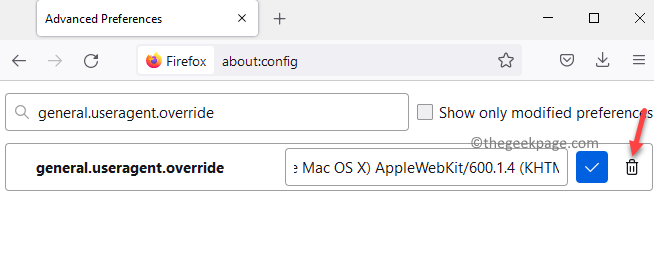
*Opmerking - U kunt hier bijvoorbeeld een voorbeeld bekijken van waar de video geen zichtbare downloadlink heeft. U kunt deze Firefox-pagina echter converteren naar de mobiele modus met behulp van de bovenstaande methode en de pagina vernieuwen om een eenvoudige MP4-link in de url te vinden om te downloaden.
Deze methode werkt echter mogelijk niet voor alle video's op andere sites, aangezien niet alle videoplatforms een mobiele versie van de websites hebben. Maar een methode die er dicht bij ligt, kan werken. In gevallen waarin u geen downloadlink vindt, kunt u proberen de user-agent-instelling voor de browser te wijzigen zoals hierboven uitgelegd en dan vindt u mogelijk een downloadlink. Mogelijk kunt u met dezelfde methode ook een downloadlink krijgen via andere browsers zoals Google Chrome of Microsoft Edge.


